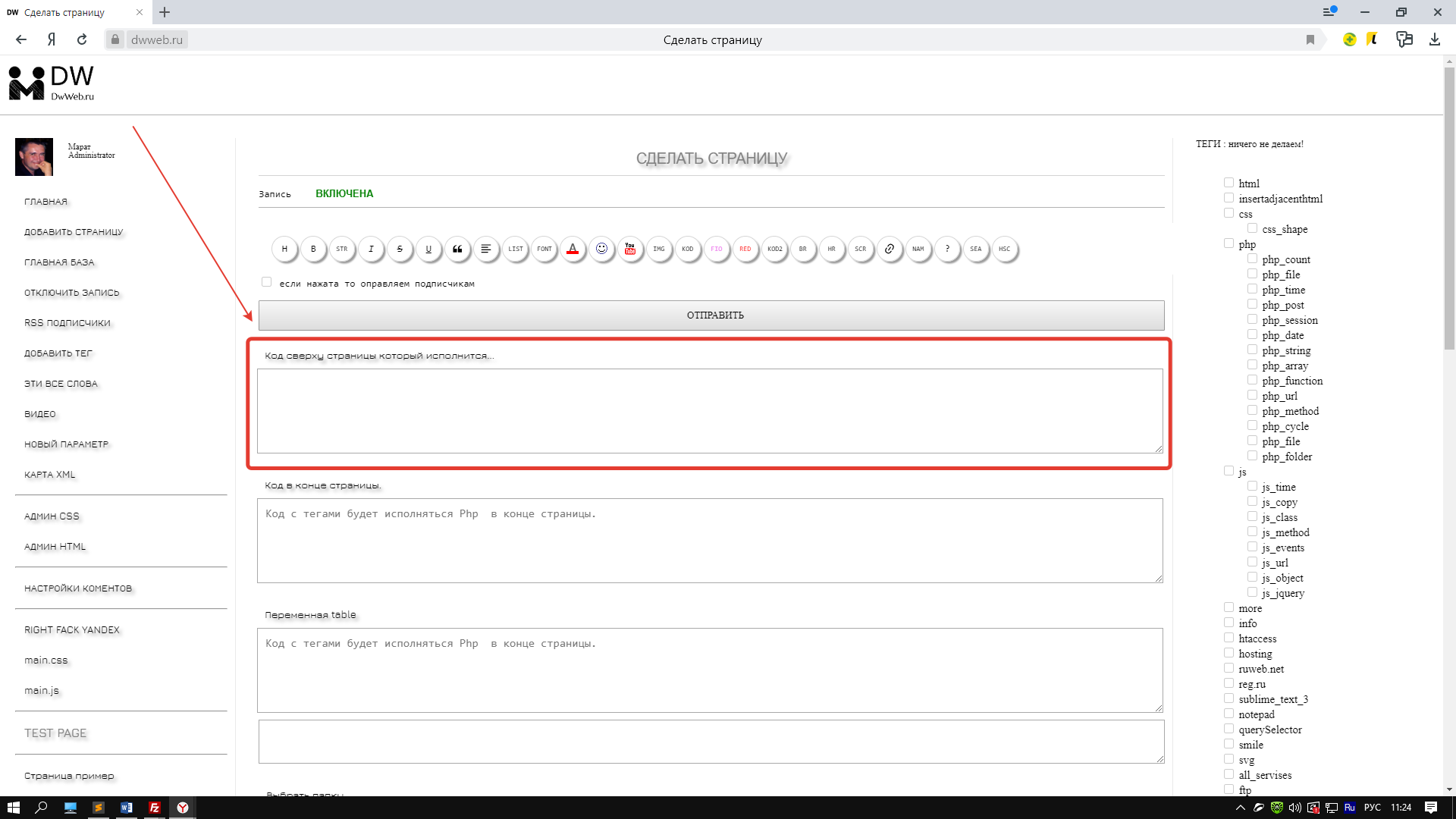Dir
Содержание:
Применение
Каталог представляет собой логическое сечение файловой системы , используемую для хранения файлов. Каталоги могут также содержать другие каталоги. С помощью этой команды можно перейти в подкаталог, вернуться в родительский каталог, полностью вернуться в корневой каталог или перейти в любой заданный каталог.
Рассмотрим следующий подраздел файловой системы Unix, в котором показан домашний каталог пользователя (обозначенный как ) с файлом , и три подкаталога.
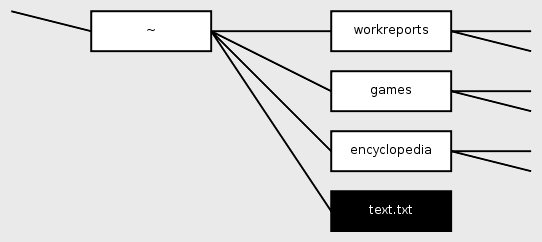 Пользовательский взгляд на файловую систему в Unix-подобных системах начинается с домашнего каталога (часто сокращенно ). Оттуда дерево может распространяться на другие подкаталоги и / или файлы.
Пользовательский взгляд на файловую систему в Unix-подобных системах начинается с домашнего каталога (часто сокращенно ). Оттуда дерево может распространяться на другие подкаталоги и / или файлы.
Если текущий рабочий каталог пользователя является домашним каталогом ( ), то ввод команды, за которой следует, может привести к следующей записи:
user@wikipedia:~$ ls workreports games encyclopedia text.txt user@wikipedia:~$ cd games user@wikipedia:~/games$
Теперь пользователь находится в каталоге «игры».
Аналогичный сеанс в DOS (хотя концепция «домашнего каталога» может не применяться в зависимости от конкретной версии) будет выглядеть так:
C:\> dir workreports <DIR> Wed Oct 9th 9:01 games <DIR> Tue Oct 8th 14:32 encyclopedia <DIR> Mon Oct 1st 10:05 text txt 1903 Thu Oct10th 12:43 C:\> cd games C:\games>
DOS поддерживает отдельные рабочие каталоги для каждого диска , обозначенного буквами , а также имеет концепцию текущего рабочего диска. Команда может использоваться для изменения рабочего каталога рабочего диска или другого диска с буквами. Ввод буквы диска в качестве отдельной команды изменяет рабочий диск, например ; в качестве альтернативы с помощью переключателя можно изменить рабочий диск и рабочий каталог этого диска за один шаг. Современные версии Windows имитируют это поведение для обратной совместимости с CMD.EXE .
Обратите внимание, что выполнение из командной строки без аргументов имеет разный эффект в разных операционных системах. Например, если выполняется без аргументов в DOS, OS / 2 или Windows, отображается текущий рабочий каталог (эквивалент Unix )
Если в Unix выполняется без аргументов, пользователь возвращается в домашний каталог.
Выполнение команды в сценарии или пакетном файле также имеет разный эффект в разных операционных системах. В DOS текущий каталог вызывающего может быть напрямую изменен использованием этой команды пакетным файлом . В Unix текущий каталог вызывающего абонента не изменяется при вызове команды сценарием . Это связано с тем, что в Unix сценарий обычно выполняется в подоболочке .
СинтаксисSyntax
ПараметрыParameters
| ПараметрParameter | ОписаниеDescription |
|---|---|
| Указывает список из одного или нескольких файлов или каталогов.Specifies a list of one or more files or directories. Для удаления нескольких файлов можно использовать подстановочные знаки.Wildcards may be used to delete multiple files. Если указан каталог, все файлы в каталоге будут удалены.If a directory is specified, all files within the directory will be deleted. | |
| /p/p | Запрашивает подтверждение перед удалением указанного файла.Prompts for confirmation before deleting the specified file. |
| /f/f | Принудительное удаление файлов, которые доступны только для чтения.Forces deletion of read-only files. |
| /s/s | Удаляет указанные файлы из текущего каталога и всех подкаталогов.Deletes specified files from the current directory and all subdirectories. Отображает имена файлов при их удалении.Displays the names of the files as they are being deleted. |
| /q/q | Задает тихий режим.Specifies quiet mode. Подтверждение удаления не запрашивается.You are not prompted for delete confirmation. |
| /a /a |
Удаляет файлы на основе следующих атрибутов файлов:Deletes files based on the following file attributes:
.. |
| /?/? | Отображение справки в командной строке.Displays help at the command prompt. |
ПримечанияRemarks
При использовании команды вы увидите следующее сообщение:If you use the command, you’ll see the following message:
Чтобы подтвердить удаление, нажмите клавишу Y. Чтобы отменить удаление и отобразить следующее имя файла (если указана группа файлов), нажмите клавишу N. Чтобы закрыть команду Del , нажмите клавиши CTRL + C.To confirm the deletion, press Y. To cancel the deletion and to display the next file name (if you specified a group of files), press N. To stop the del command, press CTRL+C.
Если вы отключаете расширение команды, параметр /s отображает имена всех файлов, которые не были найдены, а не отображает имена удаляемых файлов.If you disable command extension, the /s parameter will display the names of any files that weren’t found ,instead of displaying the names of files that are being deleted.
Если указать определенные папки в параметре, все включаемые файлы также будут удалены.If you specify specific folders in the parameter, all of the included files will also be deleted. Например, если нужно удалить все файлы в папке \ворк , введите:For example, if you want to delete all of the files in the \work folder, type:
Можно использовать подстановочные знаки (* и ?) для удаления нескольких файлов за раз.You can use wildcards (* and ?) to delete more than one file at a time
Однако во избежание непреднамеренного удаления файлов следует использовать подстановочные знаки с осторожностью.However, to avoid deleting files unintentionally, you should use wildcards cautiously. Например, если ввести следующую команду:For example, if you type the following command:
Команда Del выводит следующее сообщение:The del command displays the following prompt:
Чтобы удалить все файлы в текущем каталоге, нажмите клавишу Y и нажмите клавишу ВВОД.To delete all of the files in the current directory, press Y and then press ENTER
Чтобы отменить удаление, нажмите клавишу N и нажмите клавишу ВВОД.To cancel the deletion, press N and then press ENTER.
Примечание
Прежде чем использовать подстановочные знаки с командой Del , используйте те же подстановочные знаки с командой dir , чтобы получить список всех файлов, которые будут удалены.Before you use wildcard characters with the del command, use the same wildcard characters with the dir command to list all the files that will be deleted.
Примеры команд Dir
реж
В этом примере команда dir используется одна, без каких-либо привод , путь, имя файла спецификациями или любыми коммутаторами, создавая такой результат:
Как вы можете видеть, команда dir была выполнена из корневого каталога C (то есть C: >). Не указывая, где именно указать содержимое папки и файла, команда dir по умолчанию отображает эту информацию, с которой была выполнена команда.
dir c: users / ah
В приведенном выше примере я прошу, чтобы команда dir показывала результаты из привод а также дорожка из C: Users , а не из местоположения, из которого я запускаю команду. Я также уточняю,/ а переключатель с час атрибут, что я хотел бы видеть только скрытые элементы, в результате чего что-то вроде этого:
Небольшой список каталогов и единственный файл, который вы видите в приведенном выше результате, не составляет всего C: Users папка — только скрытые файлы и папки. Видеть все файлы и папки, вы должны выполнитьdir c: users / a (удалениечас).
dir c: *. csv / s / b> c: users tim desktop csvfiles.txt
В этом немного более сложном, но гораздо более практичном примере для команды dir, я запрашиваю, чтобы весь мой жесткий диск искал CSV-файлы, а затем минимальные результаты выводятся в текстовый документ. Давайте посмотрим на это по частям:
- C: *. CSV сообщает команде dir посмотреть все файлы (*), которые заканчиваются в CSV (.csv) в корне с: привод.
- / s инструктирует dir идти глубже, чем корень c: и вместо этого, ищите такие файлы в каждой папке так же глубоко, как папки.
- / б удаляет все, кроме имени пути и файла, по существу создавая читаемый «список» этих файлов.
- > является оператором перенаправления, что означает «отправить» где-нибудь.
- C: Users тим рабочий стол csvfiles.txt является местом назначения> redirector, что означает, что результаты будут записаны вcsvfiles.txt файла, а не в командной строке, которая будет создана на C: Users тим рабочий стол местоположение (т. е. Рабочий стол, который я вижу при входе в систему).
Когда вы перенаправляете вывод команды в файл, как, например, здесь, в примере этого примера, Command Prompt ничего не отображает. Тем не менее точный выход, который вы видели, вместо этого находится внутри этого текстового файла. Вот что мое csvfiles.txt выглядел так, как только завершилась команда dir:
В то время как вы, конечно, могли пропустить перенаправление файлов и даже переключатель «голый формат», результаты были бы очень трудными для работы в окне командной строки, что затрудняло бы то, что вам нужно — местоположение каждого CSV-файл на вашем компьютере.
Устранение неполадок при открытии файлов DIR
Общие проблемы с открытием файлов DIR
Adobe Director не установлен
Дважды щелкнув по файлу DIR вы можете увидеть системное диалоговое окно, в котором сообщается «Не удается открыть этот тип файла». В этом случае обычно это связано с тем, что на вашем компьютере не установлено Adobe Director для %%os%%. Так как ваша операционная система не знает, что делать с этим файлом, вы не сможете открыть его дважды щелкнув на него.
Совет: Если вам извстна другая программа, которая может открыть файл DIR, вы можете попробовать открыть данный файл, выбрав это приложение из списка возможных программ.
Установлена неправильная версия Adobe Director
В некоторых случаях у вас может быть более новая (или более старая) версия файла Adobe Director Movie, не поддерживаемая установленной версией приложения. При отсутствии правильной версии ПО Adobe Director (или любой из других программ, перечисленных выше), может потребоваться загрузить другую версию ПО или одного из других прикладных программных средств, перечисленных выше. Такая проблема чаще всего возникает при работе в более старой версии прикладного программного средства с файлом, созданным в более новой версии, который старая версия не может распознать.
Совет: Иногда вы можете получить общее представление о версии файла DIR, щелкнув правой кнопкой мыши на файл, а затем выбрав «Свойства» (Windows) или «Получить информацию» (Mac OSX).
Резюме: В любом случае, большинство проблем, возникающих во время открытия файлов DIR, связаны с отсутствием на вашем компьютере установленного правильного прикладного программного средства.
Даже если на вашем компьютере уже установлено Adobe Director или другое программное обеспечение, связанное с DIR, вы все равно можете столкнуться с проблемами во время открытия файлов Adobe Director Movie. Если проблемы открытия файлов DIR до сих пор не устранены, возможно, причина кроется в других проблемах, не позволяющих открыть эти файлы. Такие проблемы включают (представлены в порядке от наиболее до наименее распространенных):
Examples
To display all directories one after the other, in alphabetical order, in wide format, and pausing after each screen, make sure that the root directory is the current directory, and then type:
The output lists the root directory, the subdirectories, and the files in the root directory, including extensions. This command also lists the subdirectory names and the file names in each subdirectory in the tree.
To alter the preceding example so that dir displays the file names and extensions, but omits the directory names, type:
To print a directory listing, type:
When you specify prn, the directory list is sent to the printer that is attached to the LPT1 port. If your printer is attached to a different port, you must replace prn with the name of the correct port.
You can also redirect output of the dir command to a file by replacing prn with a file name. You can also type a path. For example, to direct dir output to the file dir.doc in the Records directory, type:
If dir.doc does not exist, dir creates it, unless the Records directory does not exist. In that case, the following message appears:
To display a list of all the file names with the .txt extension in all directories on drive C, type:
The dir command displays, in wide format, an alphabetized list of the matching file names in each directory, and it pauses each time the screen fills until you press any key to continue.
СинтаксисSyntax
ПараметрыParameters
ПараметрParameter
ОписаниеDescription
Указывает расположение и имя каталога, который требуется удалить.Specifies the location and the name of the directory that you want to delete. Требуется путь .Path is required. Если включить обратную косую черту ( ) в начале указанного пути, путь начинается с корневого каталога (независимо от текущего каталога).If you include a backslash () at the beginning of the specified path, then the path starts at the root directory (regardless of the current directory).
/s/s
Удаляет дерево каталогов (указанный каталог и все его подкаталоги, включая все файлы).Deletes a directory tree (the specified directory and all its subdirectories, including all files).
/q/q
Задает тихий режим.Specifies quiet mode. Не запрашивает подтверждение при удалении дерева каталогов.Does not prompt for confirmation when deleting a directory tree
Параметр /q работает только при указании параметра /s .The /q parameter works only if /s is also specified.Внимание! При запуске в тихом режиме полное дерево каталогов удаляется без подтверждения.CAUTION: When you run in quiet mode, the entire directory tree is deleted without confirmation. Перед использованием параметра командной строки /q убедитесь, что были перемещены или архивированы важные файлы.Make sure that important files are moved or backed up before using the /q command-line option.
/?/?
Отображение справки в командной строке.Displays help at the command prompt.
ПримечанияRemarks
-
Нельзя удалить каталог, содержащий файлы, включая скрытые или системные файлы.You can’t delete a directory that contains files, including hidden or system files. При попытке сделать это появится следующее сообщение:If you attempt to do so, the following message appears:
Используйте команду dir/a , чтобы вывести список всех файлов (включая скрытые и системные файлы).Use the dir /a command to list all files (including hidden and system files). Затем используйте команду attrib с параметром -h , чтобы удалить скрытые атрибуты файла, -s для удаления атрибутов системных файлов или -h-s для удаления атрибутов скрытого и системного файлов.Then use the attrib command with -h to remove hidden file attributes, -s to remove system file attributes, or -h -s to remove both hidden and system file attributes. После удаления скрытых атрибутов и файлов можно удалить файлы.After the hidden and file attributes have been removed, you can delete the files.
-
Нельзя использовать команду RD для удаления текущего каталога.You can’t use the rd command to delete the current directory. При попытке удалить текущий каталог появляется следующее сообщение об ошибке:If you attempt to delete the current directory, the following error message appears:
Если получено это сообщение об ошибке, необходимо изменить каталог (не подкаталог текущего каталога) на другой, а затем повторить попытку.If you receive this error message, you must change to a different directory (not a subdirectory of the current directory), and then try again.
ПримерыExamples
Чтобы перейти к родительскому каталогу, чтобы можно было безопасно удалить нужный каталог, введите:To change to the parent directory so you can safely remove the desired directory, type:
Чтобы удалить каталог с именем Test (и все его подкаталоги и файлы) из текущего каталога, введите:To remove a directory named test (and all its subdirectories and files) from the current directory, type:
Чтобы запустить предыдущий пример в тихом режиме, введите:To run the previous example in quiet mode, type:
Команда XCOPY
Указанные при описании команды COPY проблемы можно решить с помощью команды XCOPY, которая предоставляет намного больше возможностей при копировании. Необходимо отметить, правда, что XCOPY может работать только с файлами и каталогами, но не с устройствами.
Синтаксис этой команды:
XCOPY источник
Команда XCOPY имеет множество ключей, мы коснемся лишь некоторых из них. Ключ /D] позволяет копировать только файлы, измененные не ранее указанной даты. Если параметр дата не указан, то копирование будет производиться только если источник новее результата. Например, команда
XCOPY "C:\Мои документы\*.*" "D:\BACKUP\Мои документы" /D
скопирует в каталог ‘D:\BACKUP\Мои документы’ только те файлы из каталога ‘C:\Мои документы’, которые были изменены со времени последнего подобного копирования или которых вообще не было в ‘D:\BACKUP\Мои документы’.
Ключ /S позволяет копировать все непустые подкаталоги в каталоге-источнике. С помощью же ключа /E можно копировать вообще все подкаталоги, включая и пустые.
Если указан ключ /C, то копирование будет продолжаться даже в случае возникновения ошибок. Это бывает очень полезным при операциях копирования, производимых над группами файлов, например, при резервном копировании данных.
Ключ /I важен для случая, когда копируются несколько файлов, а файл назначения отсутствует. При задании этого ключа команда XCOPY считает, что файл назначения должен быть каталогом. Например, если задать ключ /I в команде копирования всех файлов с расширением txt из текущего каталога в несуществующий еще подкаталог TEXT,
XCOPY *.txt TEXT /I
то подкаталог TEXT будет создан без дополнительных запросов.
Ключи /Q, /F и /L отвечают за режим отображения при копировании. При задании ключа /Q имена файлов при копировании не отображаются, ключа /F — отображаются полные пути источника и результата. Ключ /L обозначает, что отображаются только файлы, которые должны быть скопированы (при этом само копирование не производится).
С помощью ключа /H можно копировать скрытые и системные файлы, а с помощью ключа /R — заменять файлы с атрибутом «Только для чтения». Например, для копирования всех файлов из корневого каталога диска C: (включая системные и скрытые) в каталог SYS на диске D:, нужно ввести следующую команду:
XCOPY C:\*.* D:\SYS /H
Ключ /T позволяет применять XCOPY для копирования только структуры каталогов источника, без дублирования находящихся в этих каталогах файлов, причем пустые каталоги и подкаталоги не включаются. Для того, чтобы все же включить пустые каталоги и подкаталоги, нужно использовать комбинацию ключей /T /E.
Используя XCOPY можно при копировании обновлять только уже существующие файлы (новые файлы при этом не записываются). Для этого применяется ключ /U. Например, если в каталоге C:\2 находились файлы a.txt и b.txt, а в каталоге C:\1 — файлы a.txt, b.txt, c.txt и d.txt, то после выполнения команды
XCOPY C:\1 C:\2 /U
в каталоге C:\2 по-прежнему останутся лишь два файла a.txt и b.txt, содержимое которых будет заменено содержимым соответствующих файлов из каталога C:\1.Если с помощью XCOPY копировался файл с атрибутом «Только для чтения», то по умолчанию у файла-копии этот атрибут снимется. Для того, чтобы копировать не только данные, но и полностью атрибуты файла, необходимо использовать ключ /K.
Ключи /Y и /-Y определяют, нужно ли запрашивать подтверждение перед заменой файлов при копировании. /Y означает, что такой запрос нужен, /-Y — не нужен.
Комбинирование команд с операторами перенаправления
Комбинируя команды-фильтры с другими командами и именами файлов, можно создавать команды на
заказ. Например, для сохранения имен файлов, содержащих строку «LOG», используется следующая
команда:
dir /b | find «LOG» > loglist.txt
Выход команды dir отсылается в команду-фильтр find. Имена файлов, содержащие
строку «LOG», хранятся в файле Loglist.txt в виде списка (например, NetshConfig.log,
Logdat.svd и Mylog.bat).
При использовании более одного фильтра в одной команде их необходимо отделять с помощью
канала (|). Например, следующая команда ищет в каждом каталоге диска C файлы, в названии
которых присутствует строка «Log», и выводит их постранично на экран:
dir c:\ /s /b | find «LOG» | more
Наличие канала (|) указывает cmd.exe,
что выход команды DIR нужно отправить
команде-фильтру find. Команда find
выбирает только те имена файлов, в которых
содержится строка «LOG». Команда more
выводит на экран имена файлов, полученные
командой find с паузой после заполнения каждого экрана. Дополнительные сведения о
командах-фильтрах смотри в разделе Использование фильтров.
ПримерыExamples
Чтобы использовать для в пакетном файле, используйте следующий синтаксис:To use for in a batch file, use the following syntax:
Чтобы отобразить содержимое всех файлов в текущем каталоге с расширением DOC или txt, используя заменяемую переменную % f, введите:To display the contents of all the files in the current directory that have the extension .doc or .txt by using the replaceable variable %f, type:
В предыдущем примере каждый файл, имеющий расширение DOC или txt в текущем каталоге, подставляется для переменной % f до тех пор, пока не будет отображено содержимое каждого файла.In the preceding example, each file that has the .doc or .txt extension in the current directory is substituted for the %f variable until the contents of every file are displayed. Чтобы использовать эту команду в пакетном файле, замените каждое вхождение % f на %% f.To use this command in a batch file, replace every occurrence of %f with %%f. В противном случае переменная игнорируется и выводится сообщение об ошибке.Otherwise, the variable is ignored and an error message is displayed.
Чтобы выполнить синтаксический анализ файла, игнорируя строки с комментариями, введите:To parse a file, ignoring commented lines, type:
Эта команда анализирует каждую строку в myfile.txt.This command parses each line in myfile.txt. Он игнорирует строки, начинающиеся с точки с запятой, и передает второй и третий токены из каждой строки в тело для тела (маркеры разделяются запятыми или пробелами).It ignores lines that begin with a semicolon and passes the second and third token from each line to the for body (tokens are delimited by commas or spaces). Тело инструкции for ссылается на % i , чтобы получить второй токен % j для получения третьего маркера, и % k , чтобы получить все остальные токены.The body of the for statement references %i to get the second token, %j to get the third token, and %k to get all of the remaining tokens. Если указываемые имена файлов содержат пробелы, заключите его в кавычки (например, имя файла).If the file names that you supply contain spaces, use quotation marks around the text (for example, File Name). Чтобы использовать кавычки, необходимо использовать усебаккк.To use quotation marks, you must use usebackq. В противном случае кавычки будут интерпретированы как определение литеральной строки для синтаксического анализа.Otherwise, the quotation marks are interpreted as defining a literal string to parse.
% i явно объявлен в операторе for .%i is explicitly declared in the for statement. % j и % k неявно объявляются с помощью токенов =.%j and %k are implicitly declared by using tokens=. Токены можно использовать для указания до 26 маркеров, при условии что не будет пытаться объявить переменную выше буквы Z или z.You can use tokens= to specify up to 26 tokens, provided that it does not cause an attempt to declare a variable higher than the letter z or Z.
Чтобы проанализировать выходные данные команды, заставив в скобки заданную команду, введите:To parse the output of a command by placing set between the parentheses, type:
Реализации
Команда была реализована в таких операционных системах, как Unix , DOS , IBM OS / 2 , MetaComCo TRIPOS , AmigaOS (где если указан пустой путь , подразумевается cd ), Microsoft Windows , ReactOS и Linux . В MS-DOS он доступен в версиях 2 и новее. DR DOS 6.0 также включает в себя реализацию из и команд. Эта команда также доступна в эмуляторе MS-DOS с открытым исходным кодом DOSBox и в оболочке EFI . Он назван в HP MPE / iX . Команда аналогична команде Stratus OpenVOS .
часто включается непосредственно в интерпретатор командной строки. Это имеет место в большинстве оболочек Unix ( оболочка Bourne , tcsh , bash и т. Д.), В Microsoft Windows NT / + и Windows PowerShell в Windows 7 + и в DOS / Microsoft Windows 3.x — 9x / ME .
Системный вызов , что эффекты команды в большинстве операционных систем , что определяется POSIX .
Оболочки командной строки в Windows обычно используют Windows API для изменения текущего рабочего каталога, тогда как в системах Unix вызывает функцию POSIX C. Это означает, что при выполнении команды не создается новый процесс для миграции в другой каталог, как в случае с другими командами, такими как ls . Вместо этого оболочка сама выполняет эту команду. Это происходит потому , что, когда новый процесс создается, дочерний процесс наследует каталог , в котором родительский процесс был создан. Если команда наследует каталог родительского процесса, то цель команды cd никогда не будет достигнута.
Windows PowerShell , объектно-ориентированная оболочка командной строки и язык сценариев Microsoft , выполняет команду ( командлет ) в процессе оболочки. Однако, поскольку PowerShell основан на .NET Framework и имеет другую архитектуру, чем предыдущие оболочки, все командлеты PowerShell, такие как и т. Д., Выполняются в процессе оболочки. Конечно, это неверно для устаревших команд, которые по-прежнему выполняются в отдельном процессе.
Типы файлов DIR
Ассоциация основного файла DIR
.DIR
| Формат файла: | .dir |
| Тип файла: | Adobe Director Movie |
расширение DIR Файл относится к кино или анимационный проект, который создается директор Macromedia. Macromedia Director представляет собой программное обеспечение, приобретенное в 2005 году Adobe. Содержимое файлов с DIR расширения включают в себя ресурсы проектов, сценариев кода, внешние ссылки файлов ссылок и временной шкалы, которая определяет, как фильм воспроизводится. Фильмы, созданные с помощью этого программного обеспечения могут быть открыты только тем же или более новой версией, чем версия создавшей его. Встряска Wave игрок может открыть некоторые директор фильмов.
| Создатель: | Adobe Systems Incorporated |
| Категория файла: | Видео файлы |
| Ключ реестра: | HKEY_CLASSES_ROOT\.dir |
Программные обеспечения, открывающие Adobe Director Movie:
Adobe Director, разработчик — Adobe Systems Incorporated
Совместимый с:
| Windows |
| Mac |
Перенаправление вывода команд (>)
Выходные данные практически всех команд высвечиваются в окне командной строки. Даже команды,
выводящие данные на диск или принтер, выдают сообщения и запросы в окне командной строки.
Для перенаправления вывода команд из окна командной строки в файл или на устройство
применяется оператор «>». Этот оператор используется с большинством команд. Например, для
перенаправления вывода команды dir в файл Dirlist.txt введите:
dir>dirlist.txt
Если файл Dirlist.txt не существует, интерпретатор команд Cmd.exe создаст его. Если файл
существует, Cmd.exe заменит информацию в файле на данные, полученные от команды dir.
Для запуска команды netsh routing dump и последующей отправки результатов ее работы в
Route.cfg введите:
netsh routing dump > c:\route.cfg
Оператор «>» открывает заданный файл с доступом только для записи. Поэтому с помощью
данного оператора файл прочитать нельзя. Например, при запуске программы с оператором
перенаправления <&0 все попытки записать дескриптор 1 ни к чему не приведут, так как
изначально дескриптор 0 был открыт с доступом только для чтения.
Примечание.
Дескриптор 1 задан по умолчанию для оператора перенаправления вывода «>».